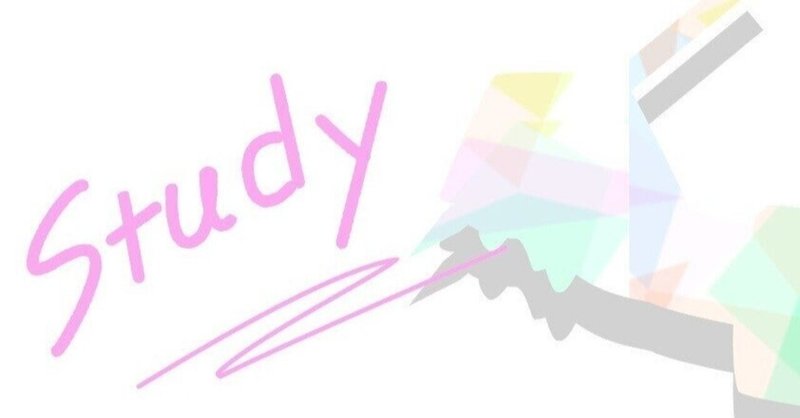
【GAS基礎編3】スクリプトエディタを開き、簡単なコードを書き実行する。今日はそれだけ。
おはようございます!MARIEです(`・ω・´)ゞ
前回出題した宿題は無事に完了しましたでしょうか?
宿題の答え合わせ
今回の宿題は答え合わせをするまでもないですが、
【1】GASでできることをググって3つ挙げてください。
たぶんググったらた~くさん出てきたと思います。
ちなみに私は、GASでメルマガを作成、会社の朝礼のファシリ担当を自動でslackに通知、Googleカレンダーを複数人で一括登録などが見つかりました!
【2】Googleのアカウントが無い方はアカウントの作成をしてください。
これも無事にアカウント作成が完了していたらOK(*´ω`*)
ここが実は1番重要!Googleのアカウントが無ければそもそもGASの実装ができませんからね。
スクリプトエディタを開いてみよう
では早速本題へ。
まずは新規でスプレットシートを作成します。
新規のスプレットシートの開き方は省きます!わからない場合はコメントくださいm(_ _)m
そして、作成したスプレットシートに良きタイトルをつけます。
(私はMARIEのGAS勉強会)とつけました。
次はツール→スクリプトエディタの順番でクリックします。
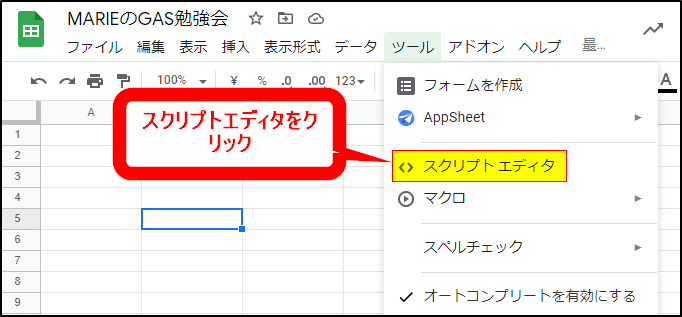
そしたら、プロジェクトが開かれます。こちらも良きタイトルをつけます。
あと4つの動作をすれば今日は終わるのでもう少し頑張りましょう( `ー´)ノ
1.【GAS】コードを書いてみよう
え、さっそく!?って感じですよね!
大丈夫です、コピペをしてください\(^o^)/
function myFunction() {
Browser.msgBox('thank you');
}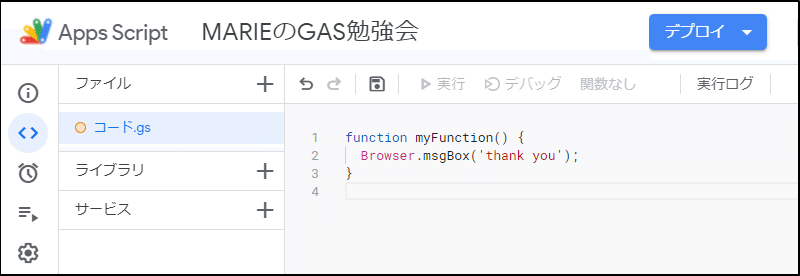
2.【GAS】保存してみよう
次は、書いたコードを保存します。
スプレットシートは自動保存をしてくれるのですが、GASはExcelと同じで自分で保存をしておかなければいけないのです(゜-゜)くぅ・・・
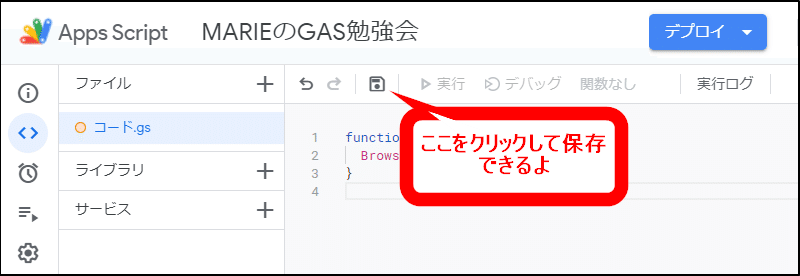
って、書いてはみたのですが、絶対ショートカットキーを使った方が楽です。[Ctrl]+[S]キーを押すと保存ができます!
3.【GAS】関数を選ぼう
関数が何かについては、また後日説明をしますが、まずはここを選択するという動作だけ今日は覚えてください。
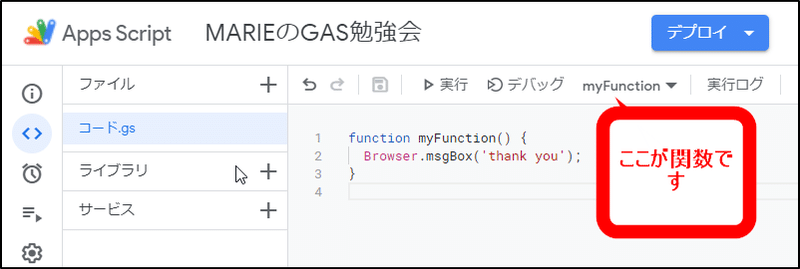
4.【GAS】実行しよう
ここまでできたら、あとは実行をする。ただそれだけ。
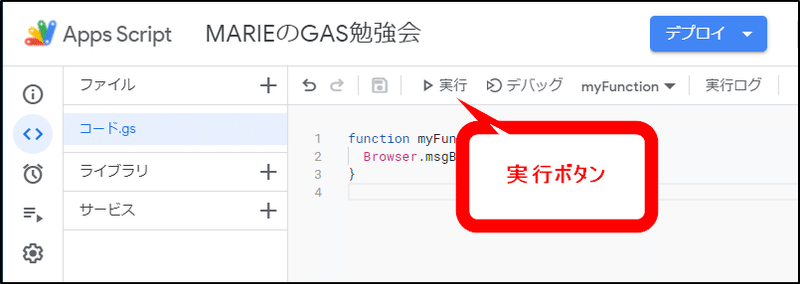
って、書いてはみたのですが、絶対ショートカットキーを使った方が楽です。[Ctrl]+[R]キーを押すと保存ができます!(あれデジャブ?)
初回は承認が必要です!
初回だけ認証作業が必要になります。

こんな感じのポップアップが出てきますが、ビックリせず権限を確認し許可を押してくださいね。これでウイルスが入るとかないので本当恐れずです。
スプレットシートに戻りましょう
わぁなんということでしょう\(^o^)/
スプレットシートにこんな表示がされてますね!表示がされているということは、GASがちゃんと動いているということ!
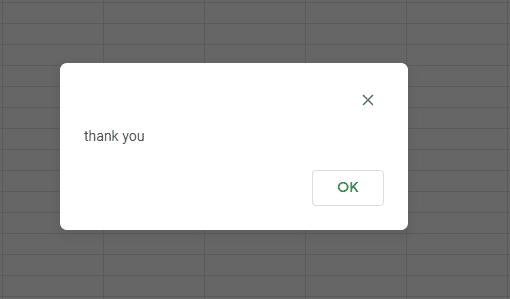
コードの解説
今回は、コンピューターにこんなお願いをしてみたという感じです。
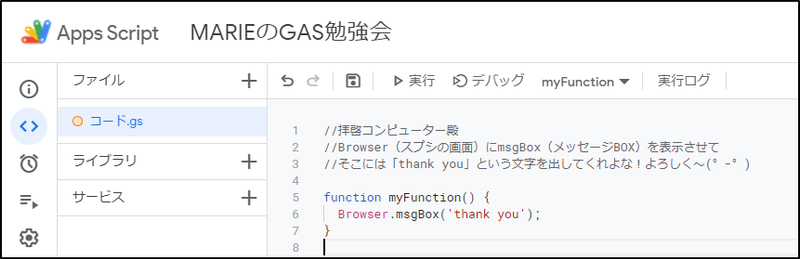
では宿題です
【1】今日行ったことをもう一度繰り返してください。
※但し、コードはコピペではなく自分で書くこと!
宿題は以上です。
ではまた次回、よろしくお願いいたします(`・ω・´)ゞ
この記事が気に入ったらサポートをしてみませんか?
